
时间:2023-03-09 编辑:笑话
你们的电脑中是不是也安装了格式工厂呢?那么你们晓得导入PDF转换为HTML格式文件的方法吗?在这里小编就为你们介绍导入PDF转换为HTML格式文件的详细操作步骤。

首先我们打开格式工厂,在左侧的文件类型那里选择文档,这时就会出现PDF转HTML的选项,点击打开。

然后我们点击添加文件——在跳出的选择框中找到自己要转换的PDF文件——选择后点击打开,也可以双击直接打开添加文件。
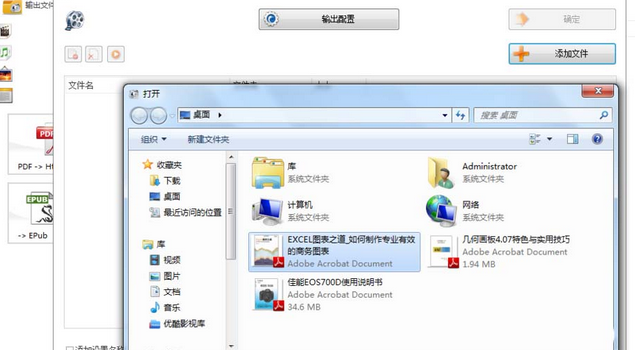
这时我们添加文件后,选择该文件,然后点击输出配置,设置好缩放比例以及像素大小,设置好之后 点击确定
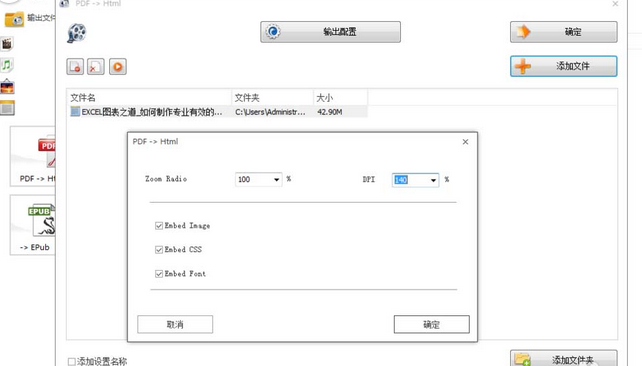
再改变输出文件夹:在输出文件夹那里点击改变——选择自己准备要存放的文件夹,点击确定就更改了新的输出文件夹。
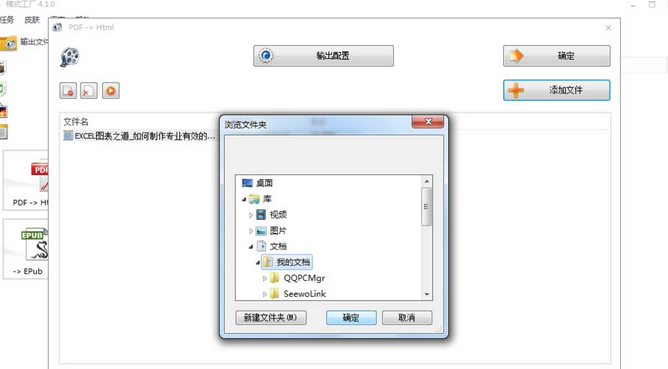
格式工厂相关攻略推荐:
最后我们设置好之后,点击确定——在弹出的新界面中点击开始,就会显示转换的进度状态,等待转换完成后,就可以在输出文件夹那里找到它了。
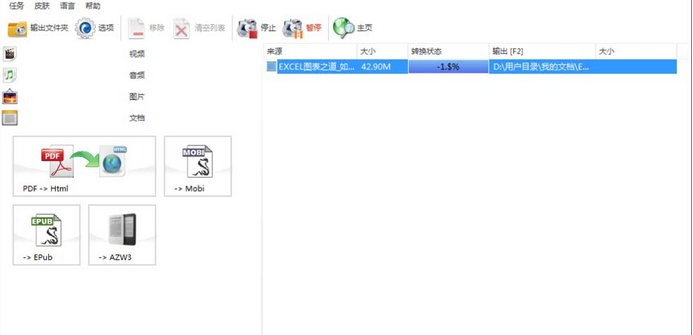
看完上文为你们描述的格式工厂导入PDF转换为HTML格式文件的具体操作方法,伙伴们是不是都学会了呀!